
时间:2022-12-29 编辑:hyd
Word自动生成目录怎么设置?自动生成目录可以进行设置,设置的方法也是很简单的,但是还是有用户不知道要怎么设置,那我们具体要怎么设置自动生成目录呢?下面是小编整理的自动生成目录怎么设置教程,一起去看看吧!

自动生成目录怎么设置
1、将文章的各级标题按:标题1>标题2>标题3>标题4,由高到低的级别设置;
2、依次点击【页面布局】-【分隔符】-【分节符】-【下一页】将文章分为多个节;
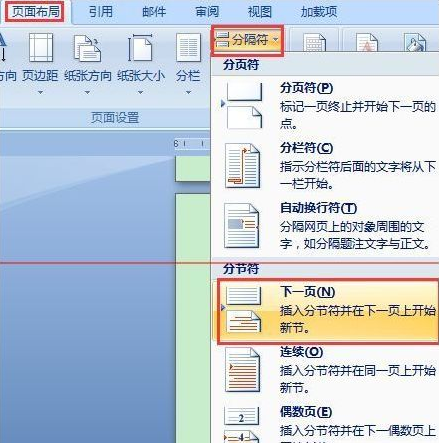
3、点击【插入】-【页脚】;
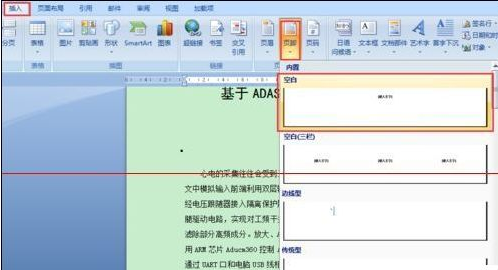
4、鼠标移动到各节的首页页脚,设置【连接到前一条页眉】;
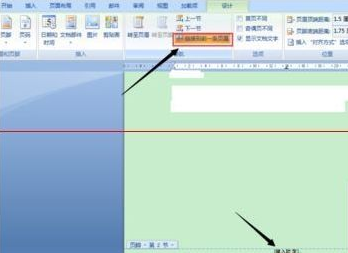
5、鼠标分别处于各节首页页脚,打开【插入】-【页码】-【设置页码格式】,设置各节页码的格式;

6、设置各节【页码编号】为【起始页码】;
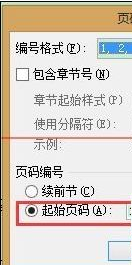
7、在各节首页页脚【插入】-【页码】-【当前位置】-【普通数字】就可以了。

以上就是小编为大家整理的自动生成目录怎么设置教程,关注游戏爱好者了解更多软件内容!
Word相关攻略推荐:
Word中文输入失灵怎么办?Word中文输入失灵解决办法分享